Android pomnilnik v Google datotekah

- 3840
- 1101
- Clinton Boehm
Za Android, telefone in tablete obstaja veliko prostih pripomočkov za čiščenje pomnilnika, vendar večina od njih ne bi priporočila: izvedba čiščenja v mnogih od njih je realizirana, tako da najprej ne daje nobenih posebnih prednosti (razen notranjega prijeten občutek iz čudovitih številk) in drugič, zelo pogosto vodi do hitre kategorije baterije (glej. Android se hitro izpusti).
Aplikacija Google Files (prej imenovane datoteke GO) je uradna aplikacija iz Googla, kjer ni drugega pomanjkanja, in na prvi točki - čeprav ni tako zanimivo, vendar je jasno, da je smiselno varno čistiti uporabnika in Po obnovi naročila se podatki naslednji dan ne pojavijo več (kot v primeru čistilcev za predpomnilnike). Sama aplikacija je preprost upravitelj datotek za Android s funkcijami notranjega čiščenja pomnilnika, pa tudi prenos datotek med napravami. Google datoteke bodo obravnavane v tem pregledu, na koncu pa je video z prikazom njegovega dela.
- Čiščenje notranjega pomnilnika Androida v Google datotekah
- Upravitelj datotek
- Izmenjava datotek
- Video z demonstracijo aplikacijskega dela
Čiščenje notranjega pomnilnika Androida v Google datotekah
Kljub dejstvu, da je aplikacija postavljena kot upravitelj datotek, je prva stvar, ki jo boste videli tako, da jo odprete (po zagotavljanju dovoljenj za dostop do pomnilnika), informacije o tem, koliko podatkov je mogoče očistiti iz notranjega pomnilnika Androida, medtem ko vsi vsi Priložnosti za čiščenje bodo predstavljene v obrazcih ločenih kartic z razlagami.

Na zavihku »Čiščenje« v Googlovih datotekah boste videli informacije o tem, koliko je zasedenih notranjega pomnilnika in informacij o kraju na SD-kartici, pa tudi o sposobnosti čiščenja z možnostjo konfiguriranja, kaj je treba odstraniti in kaj je treba odstraniti Morate oditi.
- Nepotrebne datoteke - začasni podatki, aplikacije Android in drugi. V tem primeru niso upoštevani vsi podatki, kot v mnogih drugih aplikacijah (t.Do. Večinoma je potreben predpomnilnik), vendar le tisti, ki jih je treba resnično odstraniti. Ta kartica se morda ne bo pojavila, če izbrišete z vidika Google Datoteke, do zdaj pa nič ne stane.
- Prenesene datoteke - datoteke, naložene iz interneta, ki se nabirajo v mapi za prenos, ko niso več potrebne.
- To ni vidno na mojih posnetkih zaslona, toda če obstajajo podvojene datoteke, bodo prikazane tudi na čistilnem seznamu in vam omogočajo enostavno brisanje dodatnih kopij datotek (prikazane v spodnjem videoposnetku).
- V razdelku "Najdi neuporabljene aplikacije" lahko vključite iskanje teh in sčasoma bodo tiste aplikacije, ki jih ne uporabljate dlje časa (4 tedne), z možnostjo, da jih odstranite, prikazane na seznamu.
- V vašem primeru je nabor čistilnih kartic lahko obsežnejši kot na mojem posnetku zaslona: lahko obstajajo ponudbe za čiščenje glasnikov, shranjenih memov, seznamov največjih datotek v notranjem pomnilniku, predlog prenosa datotek na SD kartico in SD kartico in več.
- Nova različica Google Files ima možnost skrivati datoteke s funkcijo Secret Map.
Na splošno je glede čiščenja vse zelo preprosto in skoraj zagotovo, da lahko škodi svojemu Android telefonu, varno uporabite. Zanimivo je lahko tudi: kako počistiti spomin na Android.
Upravitelj datotek
Če želite pridobiti dostop do upravitelja datotek, pojdite na zavihek Pogled. Na tem zavihku so privzeto prikazane nedavne datoteke in seznam kategorij: naložene datoteke, slike, video, zvok, dokumenti in druge, aplikacije.
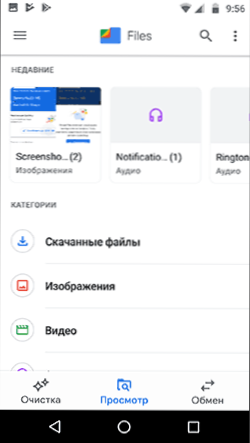
V vsaki od kategorij (razen "aplikacije") si lahko ogledate ustrezne datoteke, jih na kakršen koli način izbrišete ali delite (pošljete prek datotek, po e-pošti, Bluetooth v messengerju itd.Str.)
V razdelku "Applications" si lahko ogledate seznam tretjih strank, ki so na voljo v telefonu (ki je varen) z možnostjo izbrisa teh aplikacij, čiščenje predpomnilnika ali odide na vmesnik za upravljanje aplikacij v Androidu. Za dostop do možnosti čiščenja nepotrebnih aplikacijskih datotek pritisnite puščico na desni strani v imenu aplikacije.
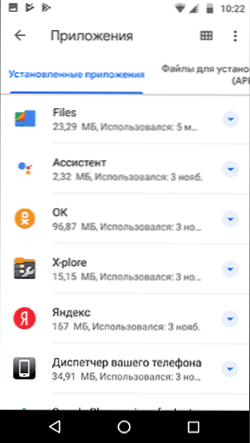
Vse to ni povsem videti kot upravitelj datotek in nekaj pregledov na trgu predvajanja pravi: "Dodajte preprostega dirigenta". Pravzaprav je on: Na zavihku Pogled kliknite gumb Meni (tri točke na desni) in kliknite "Pokaži shranjevanje". Na koncu seznama kategorij se prikažejo shrambe vašega telefona ali tabličnega računalnika, na primer notranji pomnilnik in SD kartico.
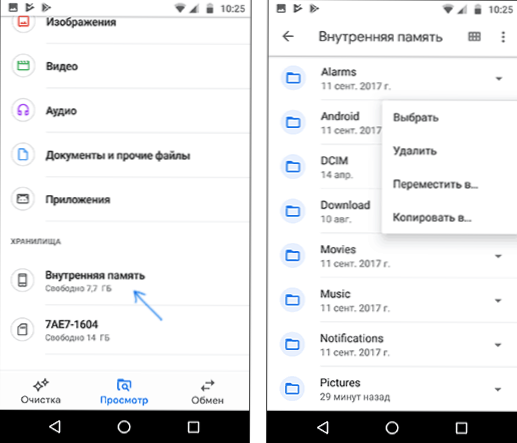
Z odpiranjem boste dobili dostop do preprostega upravitelja datotek z možnostjo premikanja po mapa.
Če ne potrebujete nobenih dodatnih funkcij, je verjetno, da bodo obstoječe priložnosti dovolj. Če ne, glej. Najboljši upravljavci datotek za Android.
Izmenjava datotek med napravami
In zadnjo funkcijo aplikacije - izmenjava datotek med napravami brez dostopa do interneta, vendar je treba datoteke Google aplikacije namestiti na obe napravi.
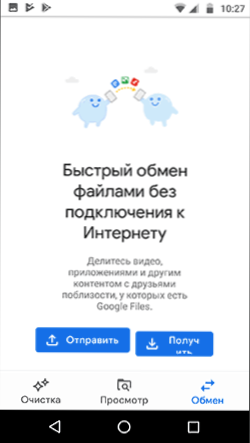
Na eni napravi je pritisnjen, da "pošlje" na drugi - "get", po kateri se izvaja prenos izbranih datotek med dvema napravo.
Video
Na splošno lahko priporočam aplikacijo, zlasti za uporabnike začetnikov. Od nje ne bo škode in z veliko verjetnostjo bo pomagal obnoviti red v notranjem pomnilniku vašega telefona. Google datoteke lahko brezplačno prenesete s predvajanjem trga: https: // Play.Google.Com/trgovina/aplikacije/podrobnosti?Id = com.Google.Android.Aplikacije.NBU.Datoteke
- « SD kartica kot notranji pomnilnik android
- Napaka err_tunnel_connection_failed in chrome in yandex brauzer »

